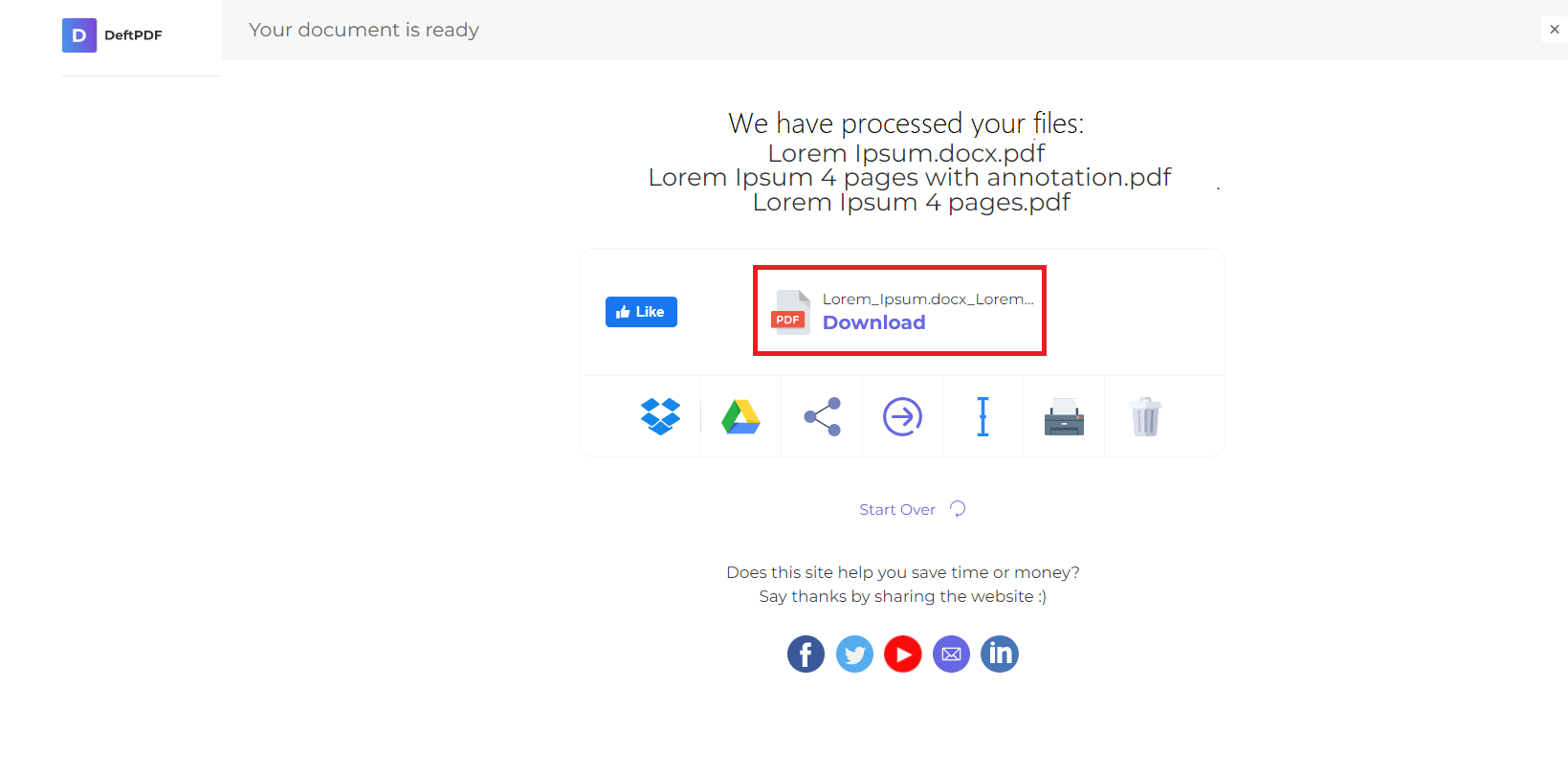Each time a user opens the PDF document, the password will be required to access and open it once it is encrypted.
1. Ladda upp dina filer
Du kan vara säker på att dina filer laddas upp säkert via en krypterad anslutning. Filerna kommer permanent att raderas efter bearbetningen.
- Om du vill ladda upp dina filer från datorn klickar du på”Ladda upp PDF-fil”and select the files you want to encrypt or drag and drop the files to the page.
- Om du vill ladda upp filer från Dropbox, Google Drive eller från en webbplats där dina filer finns expanderar du listrutan och väljer dina filer.
- Du kan ladda upp 1 dokument åt gången för gratis konton, medanUppgraderade konton kan batchbearbeta och ladda upp så många som20 filer.
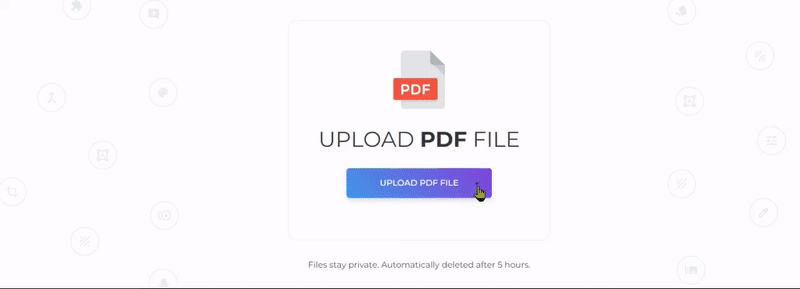
2. Open Lösenord and Owner Lösenord
Enöppna lösenord is a password required when a document is accessed/viewed/opened. To add an öppna lösenord, cange ett starkt lösenord och mata in det iLösenord -textrutan. A 16-character password (or more) with numbers and symbols is highly recommended.
Enägarens lösenordär ett lösenord som krävs för läsarna när de försöker göra ändringar i dokumentet. Du kan lägga till det här skyddet genom att klicka påmore options then fill a different password under Kräv ett lösenord för att ändra behörigheter.

3. Skapa valfria PDF-begränsningar
Du kan också lägga till begränsningar för användningen av dokumentet. Varje funktion och funktion kan begränsas genom att kryssa i rutorna påFler alternativ.
Du kan till exempel inaktivera att fylla i formulär, kommentera dokumentet och ändra det genom att markera rutan i markeringen.
You can also restrict printing, copying text, rotating pages, deleting pages or inserting pages.

4. Ladda ner
After creating your password and modifying your restrictions, click“Encrypt PDF.” Klicka sedan på”Download” efter bearbetning för att spara den på din dator. Du kan också spara det i ditt onlinelagringsutrymme som Dropbox eller Google Drive, dela det via e-post, skriva ut det nya dokumentet, byta namn eller till och med fortsätta redigera med en ny uppgift.